Escroquerie de crypto-monnaie Doge Giveaway
Une nouvelle arnaque à la crypto-monnaie circule sur le Web, lié à la soi-disant pièce Doge. Appelé "Doge Giveaway","L'arnaque est promue sur de fausses pages, promettant de doubler le volume de crypto-monnaie Doge des utilisateurs. Les utilisateurs sont invités à envoyer la crypto-monnaie avec la promesse que le montant sera doublé et leur sera renvoyé. Actuellement, l'arnaque est disponible à l'adresse suivante: https://musk-in.com/doge/. Cependant, il peut y avoir plus de pages en faisant la promotion. Voici à quoi ressemble l'arnaque:
Puisqu'il s'agit d'une arnaque, l'utilisateur n'obtiendra rien en retour. Comme visible sur la capture d'écran ci-dessus, l'arnaque utilise également la marque Tesla pour convaincre les gens de sa fiabilité. Bien sûr, cela n'a rien à voir avec Tesla ou Elon Musk. Ce n’est qu’une autre tentative de fraudeurs intelligents pour inciter les gens à envoyer leur argent, dans ce cas, les pièces Doge.

Résumé de l'arnaque par e-mail Coinbase
| Nom | Escroquerie Doge Giveaway |
| Type | Site Web frauduleux |
| brève description | L'utilisateur est amené à croire qu'il pourrait doubler ses actifs DOGE. Tout ce que la page revendique ne doit pas être approuvé. |
| Symptômes | Vous pouvez commencer à voir des pop-ups ennuyeux, bannières, ou les notifications push. |
| Méthode de distribution | Navigation dangereuse, phishing emails |
| Detection Tool |
Voir si votre système a été affecté par des logiciels malveillants
Télécharger
Malware Removal Tool
|
Expérience utilisateur | Rejoignez notre Forum pour discuter . |
Escroquerie Doge Giveaway – Plus de détails
The Doge Giveaway tente de persuader ses victimes potentielles qu'elles pourraient recevoir cent millions de pièces. Participer, l'utilisateur est encouragé à transférer au moins cinq mille (approximativement $200 USD) Monnaies Doge. L'appât est que l'utilisateur doublerait son transfert. Une spéciale 10% le bonus est également annoncé.
Les victimes potentielles ne devraient pas être dupées de telles affirmations ou promesses, et doivent inspecter attentivement l'URL de la page sur laquelle ils ont atterri. De telles escroqueries peuvent être le résultat d'une chaîne de redirection indésirable, notifications push sur les sites Web suspects, ou même des pirates de navigateur.
Les escroqueries par crypto-monnaie sont actuellement à la mode. Nous avons récemment signalé un Arnaque par e-mail Coinbase, distribué dans les messages de phishing.
Un autre exemple similaire est le Doublez votre arnaque Bitcoins que nous avons rapporté l'année dernière.
L'objectif principal de ces escroqueries est de manipuler les utilisateurs sans méfiance en leur faisant croire qu'ils pourraient gagner plus de crypto-monnaie en investissant un petit montant ou en révélant des détails sensibles. Les escrocs affichent généralement une invite, page de destination, ou un autre type de site courant qui comprend divers formulaires et boutons.
Les fraudeurs auront probablement besoin de données personnelles telles que le nom d'une personne, adresse e-mail, Bitcoin ou un autre portefeuille crypto, la clé privée ou publique, etc. Nous vous rappelons que vous ne devez jamais partager de telles informations, car cela pourrait permettre aux acteurs de la menace d'accéder à votre portefeuille, voler vos actifs, ou abuser de vos informations personnelles d'une autre manière.

Supprimer l'arnaque Doge Giveaway et sécuriser votre ordinateur
Puisque la méthode de distribution de cette arnaque est inconnue, c'est une bonne idée de vérifier si votre ordinateur est sûr. L'arnaque peut être le résultat d'un logiciel publicitaire qui s'est faufilé dans votre système, ou une autre action dangereuse que vous avez effectuée. Les instructions ci-dessous ont été créées pour vous aider à supprimer tout logiciel indésirable lié à cette arnaque. Le moyen le plus recommandé de sécuriser votre ordinateur est à l'aide d'un programme anti-malware. L’objectif principal de ce programme est d’analyser votre ordinateur et de détecter tout type de logiciel susceptible de compromettre votre sécurité..
- Fenêtres
- Mac OS X
- Google Chrome
- Mozilla Firefox
- Microsoft bord
- Safari
- Internet Explorer
- Arrêter les pop-ups push
Comment supprimer de Windows.
Étape 1: Scan for avec SpyHunter Anti-Malware outil



Étape 2: Démarrez votre PC en mode sans échec





Étape 3: Désinstallation et logiciels connexes à partir de Windows
Voici une méthode en quelques étapes simples qui devraient pouvoir désinstaller la plupart des programmes. Peu importe si vous utilisez Windows 10, 8, 7, Vista ou XP, ces mesures seront faire le travail. Faire glisser le programme ou de son dossier à la corbeille peut être un très mauvaise décision. Si vous faites cela, des morceaux du programme sont laissés, et qui peut conduire à un travail instable de votre PC, erreurs avec les associations de types de fichiers et d'autres activités désagréables. La bonne façon d'obtenir un programme sur votre ordinateur est de le désinstaller. Pour ce faire,:


 Suivez les instructions ci-dessus et vous désinstaller avec succès la plupart des programmes.
Suivez les instructions ci-dessus et vous désinstaller avec succès la plupart des programmes.
Étape 4: Nettoyer tous les registres, Créé par sur votre PC.
Les registres généralement ciblés des machines Windows sont les suivantes:
- HKEY_LOCAL_MACHINE Software Microsoft Windows CurrentVersion Run
- HKEY_CURRENT_USER Software Microsoft Windows CurrentVersion Run
- HKEY_LOCAL_MACHINE Software Microsoft Windows CurrentVersion RunOnce
- HKEY_CURRENT_USER Software Microsoft Windows CurrentVersion RunOnce
Vous pouvez y accéder en ouvrant l'éditeur de Registre Windows et la suppression de toutes les valeurs, créé par là. Cela peut se produire en suivant les étapes ci-dessous:


 Pointe: Pour trouver une valeur créée virus, vous pouvez faire un clic droit dessus et cliquez "Modifier" pour voir quel fichier il est configuré pour exécuter. Si cela est l'emplacement du fichier de virus, supprimer la valeur.
Pointe: Pour trouver une valeur créée virus, vous pouvez faire un clic droit dessus et cliquez "Modifier" pour voir quel fichier il est configuré pour exécuter. Si cela est l'emplacement du fichier de virus, supprimer la valeur.
Guide de suppression de vidéo pour (Fenêtres).
Se débarrasser de Mac OS X.
Étape 1: Désinstaller et supprimer les fichiers associés et objets





Votre Mac vous affichera une liste des éléments qui démarrent automatiquement lorsque vous vous connectez. Recherchez identiques ou similaires à des applications suspectes . Vérifiez l'application que vous voulez arrêter de courir automatiquement puis sélectionnez sur le Moins ("-") icône pour cacher.
- Aller à Chercheur.
- Dans la barre de recherche tapez le nom de l'application que vous souhaitez supprimer.
- Au-dessus de la barre de recherche changer les deux menus déroulants à "Fichiers système" et "Sont inclus" de sorte que vous pouvez voir tous les fichiers associés à l'application que vous souhaitez supprimer. Gardez à l'esprit que certains des fichiers ne peuvent pas être liés à l'application de manière très attention quels fichiers vous supprimez.
- Si tous les fichiers sont liés, tenir la ⌘ + A boutons pour les sélectionner, puis les conduire à "Poubelle".
Si vous ne pouvez pas supprimer via Étape 1 au dessus:
Si vous ne trouvez pas les fichiers de virus et des objets dans vos applications ou d'autres endroits que nous avons indiqués ci-dessus, vous pouvez rechercher manuellement pour eux dans les bibliothèques de votre Mac. Mais avant de faire cela, s'il vous plaît lire l'avertissement ci-dessous:



Vous pouvez répéter la même procédure avec les autres Bibliothèque répertoires:
→ ~ / Library / LaunchAgents
/Bibliothèque / LaunchDaemons
Pointe: ~ est-il sur le but, car elle conduit à plus LaunchAgents.
Étape 2: Rechercher et supprimer des fichiers de votre Mac
Lorsque vous faites face à des problèmes sur votre Mac en raison de scripts et de programmes indésirables tels que , la méthode recommandée pour éliminer la menace est à l'aide d'un programme anti-malware. SpyHunter pour Mac propose des fonctionnalités de sécurité avancées ainsi que d'autres modules qui amélioreront la sécurité de votre Mac et le protégeront à l'avenir.
Guide de suppression de vidéo pour (Mac)
Supprimer de Google Chrome.
Étape 1: Démarrez Google Chrome et ouvrez le menu déroulant

Étape 2: Déplacez le curseur sur "Outils" et puis dans le menu étendu choisir "Extensions"

Étape 3: De l'ouverture "Extensions" Menu localiser l'extension indésirable et cliquez sur son "Supprimer" bouton.

Étape 4: Une fois l'extension retirée, redémarrer Google Chrome en la fermant du rouge "X" bouton dans le coin supérieur droit et commencer à nouveau.
Supprimer de Mozilla Firefox.
Étape 1: Lancer Mozilla Firefox. Ouvrez la fenêtre de menu:

Étape 2: Sélectionnez le "Add-ons" icône dans le menu.

Étape 3: Sélectionnez l'extension indésirable et cliquez sur "Supprimer"

Étape 4: Une fois l'extension retirée, redémarrer Mozilla Firefox par fermeture du rouge "X" bouton dans le coin supérieur droit et commencer à nouveau.
Désinstaller de Microsoft Edge.
Étape 1: Démarrer le navigateur Edge.
Étape 2: Ouvrez le menu déroulant en cliquant sur l'icône en haut à droite.

Étape 3: Dans le menu de liste déroulante, sélectionnez "Extensions".

Étape 4: Choisissez l'extension suspecte que vous souhaitez supprimer, puis cliquez sur l'icône d'engrenage.

Étape 5: Supprimez l'extension malveillante en faisant défiler vers le bas puis en cliquant sur Désinstaller.

Supprimer de Safari
Étape 1: Démarrez l'application Safari.
Étape 2: Après avoir plané le curseur de la souris vers le haut de l'écran, cliquez sur le texte Safari pour ouvrir son menu déroulant.
Étape 3: Dans le menu, cliquer sur "Préférences".

Étape 4: Après cela, Sélectionnez l'onglet Extensions.

Étape 5: Cliquez une fois sur l'extension que vous souhaitez supprimer.
Étape 6: Cliquez sur 'Désinstaller'.

Une fenêtre pop-up apparaîtra vous demandant de confirmer désinstaller l'extension. Sélectionner «Désinstaller» encore, et seront enlevés.
Éliminer d'Internet Explorer.
Étape 1: Démarrez Internet Explorer.
Étape 2: Cliquez sur l'icône d'engrenage intitulée « Outils » pour ouvrir le menu déroulant et sélectionnez « Gérer les modules complémentaires »

Étape 3: Dans la fenêtre « Gérer les modules complémentaires ».

Étape 4: Sélectionnez l'extension que vous souhaitez supprimer, puis cliquez sur « Désactiver ». Une fenêtre pop-up apparaîtra pour vous informer que vous êtes sur le point de désactiver l'extension sélectionnée, et quelques autres add-ons peuvent être désactivées et. Laissez toutes les cases cochées, et cliquez sur 'Désactiver'.

Étape 5: Après l'extension indésirable a été supprimé, redémarrez Internet Explorer en le fermant à partir du bouton rouge 'X' situé dans le coin supérieur droit et redémarrez-le.
Supprimez les notifications push de vos navigateurs
Désactiver les notifications push de Google Chrome
Pour désactiver les notifications push du navigateur Google Chrome, s'il vous plaît suivez les étapes ci-dessous:
Étape 1: Aller à Paramètres dans Chrome.

Étape 2: Dans les paramètres, sélectionnez «Réglages avancés":

Étape 3: Cliquez sur "Paramètres de contenu":

Étape 4: Ouvert "notifications":

Étape 5: Cliquez sur les trois points et choisissez Bloquer, Modifier ou supprimer des options:

Supprimer les notifications push sur Firefox
Étape 1: Accédez aux options de Firefox.

Étape 2: Aller aux paramètres", saisissez "notifications" dans la barre de recherche et cliquez sur "Paramètres":

Étape 3: Cliquez sur "Supprimer" sur n'importe quel site pour lequel vous souhaitez que les notifications disparaissent et cliquez sur "Enregistrer les modifications"

Arrêter les notifications push sur Opera
Étape 1: À l'opéra, presse ALT + P pour aller dans les paramètres.

Étape 2: Dans la recherche de paramètres, tapez "Contenu" pour accéder aux paramètres de contenu.

Étape 3: Notifications ouvertes:

Étape 4: Faites la même chose que vous avez fait avec Google Chrome (expliqué ci-dessous):

Éliminez les notifications push sur Safari
Étape 1: Ouvrez les préférences Safari.

Étape 2: Choisissez le domaine à partir duquel vous souhaitez que les pop-ups push disparaissent et passez à "Refuser" de "Permettre".
-FAQ
Qu'est-ce ?
La menace est un logiciel publicitaire ou navigateur virus de redirection.
Cela peut ralentir considérablement votre ordinateur et afficher des publicités. L'idée principale est que vos informations soient probablement volées ou que davantage d'annonces apparaissent sur votre appareil.
Les créateurs de ces applications indésirables travaillent avec des systèmes de paiement au clic pour amener votre ordinateur à visiter des sites Web risqués ou différents types de sites Web susceptibles de générer des fonds.. C'est pourquoi ils ne se soucient même pas des types de sites Web qui apparaissent sur les annonces.. Cela rend leurs logiciels indésirables indirectement risqués pour votre système d'exploitation.
Quels sont les symptômes de ?
Il y a plusieurs symptômes à rechercher lorsque cette menace particulière et les applications indésirables en général sont actives:
Symptôme #1: Votre ordinateur peut devenir lent et avoir des performances médiocres en général.
Symptôme #2: Vous avez des barres d'outils, des modules complémentaires ou des extensions sur vos navigateurs Web que vous ne vous souvenez pas avoir ajoutés.
Symptôme #3: Vous voyez tous les types d'annonces, comme les résultats de recherche financés par la publicité, pop-ups et redirections pour apparaître au hasard.
Symptôme #4: Vous voyez les applications installées sur votre Mac s'exécuter automatiquement et vous ne vous souvenez pas de les avoir installées.
Symptôme #5: Vous voyez des processus suspects en cours d'exécution dans votre gestionnaire de tâches.
Si vous voyez un ou plusieurs de ces symptômes, alors les experts en sécurité vous recommandent de vérifier la présence de virus sur votre ordinateur.
Quels types de programmes indésirables existe-t-il?
Selon la plupart des chercheurs en malwares et experts en cybersécurité, les menaces qui peuvent actuellement affecter votre appareil peuvent être logiciel antivirus malveillant, adware, les pirates de navigateur, cliqueurs, faux optimiseurs et toutes formes de PUP.
Que faire si j'ai un "virus" comme ?
Avec quelques actions simples. Tout d'abord, il est impératif que vous suiviez ces étapes:
Étape 1: Trouvez un ordinateur sûr et connectez-le à un autre réseau, pas celui dans lequel votre Mac a été infecté.
Étape 2: Changer tous vos mots de passe, à partir de vos mots de passe de messagerie.
Étape 3: Activer authentification à deux facteurs pour la protection de vos comptes importants.
Étape 4: Appelez votre banque au modifier les détails de votre carte de crédit (code secret, etc) si vous avez enregistré votre carte de crédit pour faire des achats en ligne ou avez effectué des activités en ligne avec votre carte.
Étape 5: Assurez-vous de appelez votre FAI (Fournisseur Internet ou opérateur) et demandez-leur de changer votre adresse IP.
Étape 6: Change ton Mot de passe WiFi.
Étape 7: (En option): Assurez-vous de rechercher les virus sur tous les appareils connectés à votre réseau et répétez ces étapes pour eux s'ils sont affectés.
Étape 8: Installer un anti-malware logiciel avec protection en temps réel sur chaque appareil que vous possédez.
Étape 9: Essayez de ne pas télécharger de logiciels à partir de sites dont vous ne savez rien et restez à l'écart sites Web à faible réputation en général.
Si vous suivez ces recommandations, votre réseau et tous les appareils deviendront beaucoup plus sécurisés contre les menaces ou les logiciels invasifs et seront également exempts de virus et protégés à l'avenir.
Comment fonctionne ... travail?
Une fois installé, pouvez collecter des données en utilisant traqueurs. Ces données concernent vos habitudes de navigation sur le Web, tels que les sites Web que vous visitez et les termes de recherche que vous utilisez. Elles sont ensuite utilisées pour vous cibler avec des publicités ou pour vendre vos informations à des tiers..
peut aussi télécharger d'autres logiciels malveillants sur votre ordinateur, tels que les virus et les logiciels espions, qui peut être utilisé pour voler vos informations personnelles et diffuser des publicités à risque, qui peut rediriger vers des sites de virus ou des escroqueries.
Est un logiciel malveillant?
La vérité est que les PUP (adware, les pirates de navigateur) ne sont pas des virus, mais peut être tout aussi dangereux car ils peuvent vous montrer et vous rediriger vers des sites Web malveillants et des pages frauduleuses.
De nombreux experts en sécurité classent les programmes potentiellement indésirables comme des logiciels malveillants. Cela est dû aux effets indésirables que les PUP peuvent causer, telles que l'affichage de publicités intrusives et la collecte de données utilisateur à l'insu de l'utilisateur ou sans son consentement.
À propos de la recherche
Le contenu que nous publions sur SensorsTechForum.com, ce guide de suppression inclus, est le résultat de recherches approfondies, le travail acharné et le dévouement de notre équipe pour vous aider à éliminer les, problème lié aux logiciels publicitaires, et restaurez votre navigateur et votre système informatique.
Comment avons-nous mené la recherche sur ?
Veuillez noter que notre recherche est basée sur une enquête indépendante. Nous sommes en contact avec des chercheurs indépendants en sécurité, grâce auquel nous recevons des mises à jour quotidiennes sur les derniers malwares, adware, et définitions des pirates de navigateur.
En outre, la recherche derrière la menace est soutenue par VirusTotal.
Pour mieux comprendre cette menace en ligne, veuillez vous référer aux articles suivants qui fournissent des détails bien informés.














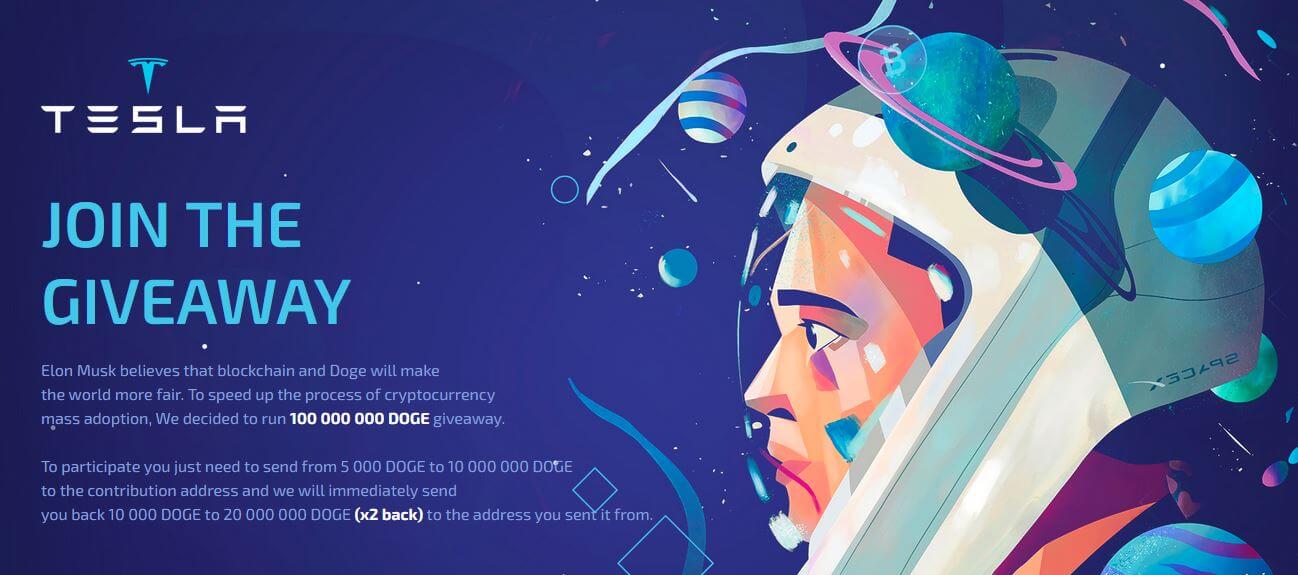

Baume,
malheureusement je suis victime d'une arnaque. Le matin de 9 mai 2021 après le SaturdayNight Live d'Elon Musk, je suis tombé sur ce que je pensais être une véritable opération promue par lui et au lieu de cela, il s'est avéré être une arnaque.
Fondamentalement, j'ai envoyé 10.800 dogecoin à une adresse avec l'espoir stupide d'en avoir deux fois plus en retour…. Je sais que je suis un con et je ne sais toujours pas comment je suis tombé amoureux.
J'écris parce que j'aimerais avoir des conseils pour savoir s'il existe un moyen de récupérer ne serait-ce qu'une partie de la perte. La plateforme utilisée est crypto.com que j'essaie de contacter de toutes les manières mais le service d'assistance est tout simplement scandaleux. Après 4 jours où une personne m'a écrit avec une réponse standard sans avoir lu aucun de mes messages dans les échanges. Je continue d'écrire mais rien. Ce qui ne me donne pas la paix, c'est que de nombreuses plateformes, Type de Bitvavo, pour vous faire envoyer des crypto-monnaies, ils vérifient d'abord l'adresse car il semble y avoir une loi qui l'exige, au moins en Hollande c'est sûr. Avec Crypto.com, par contre, vous entrez l'adresse, vous donnez le bon et c'est tout… il n'y a pas de contrôles ou quoi que ce soit. Et’ légal cette chose? Pour les règles de lutte contre le blanchiment d'argent, ils ne doivent pas vérifier la propriété de l'adresse comme le font les autres plateformes.. Quelqu'un peut-il m'aider ou me suggérer quoi faire? Merci pour tout soutien qui se présente